O Google Chrome, um dos navegadores mais populares do mundo digital, por vezes, impede o acesso a certas páginas web. Isso ocorre porque o Chrome, por motivos de segurança, bloqueia sites que considera ameaçadores ou que possam conter conteúdo prejudicial ao seu computador. No entanto, existem soluções simples para desbloquear esses sites. Neste artigo, exploraremos como realizar esse desbloqueio, permitindo que você acesse conteúdo restrito no Chrome.
Desbloqueando Sites no Chrome no Windows 10
Vários fatores podem levar ao bloqueio de sites no Chrome, incluindo:
- Restrições impostas pelo seu provedor de serviços de internet, caso o conteúdo viole regulamentações ou direitos autorais.
- Configurações incorretas no seu computador, que podem inadvertidamente bloquear determinados sites.
- Restrições geográficas, que limitam o acesso a conteúdos específicos na sua região, exigindo o uso de uma VPN.
Após análise de relatos de usuários e pesquisas online, compilamos uma série de métodos eficazes para solucionar problemas de acesso a sites bloqueados no Chrome. Com essas soluções, você poderá navegar na web sem interrupções.
Método 1: Ignorando o Aviso de Segurança do Chrome
Ao se deparar com o aviso “Sua conexão não é particular”, você tem a opção de fechar a janela ou ignorar o alerta. Embora ignorar o aviso possa resolver o problema temporariamente, essa ação acarreta riscos à sua segurança e privacidade online. Caso decida prosseguir, siga os passos abaixo:
1. Na página de erro de privacidade, clique em “Avançado”.
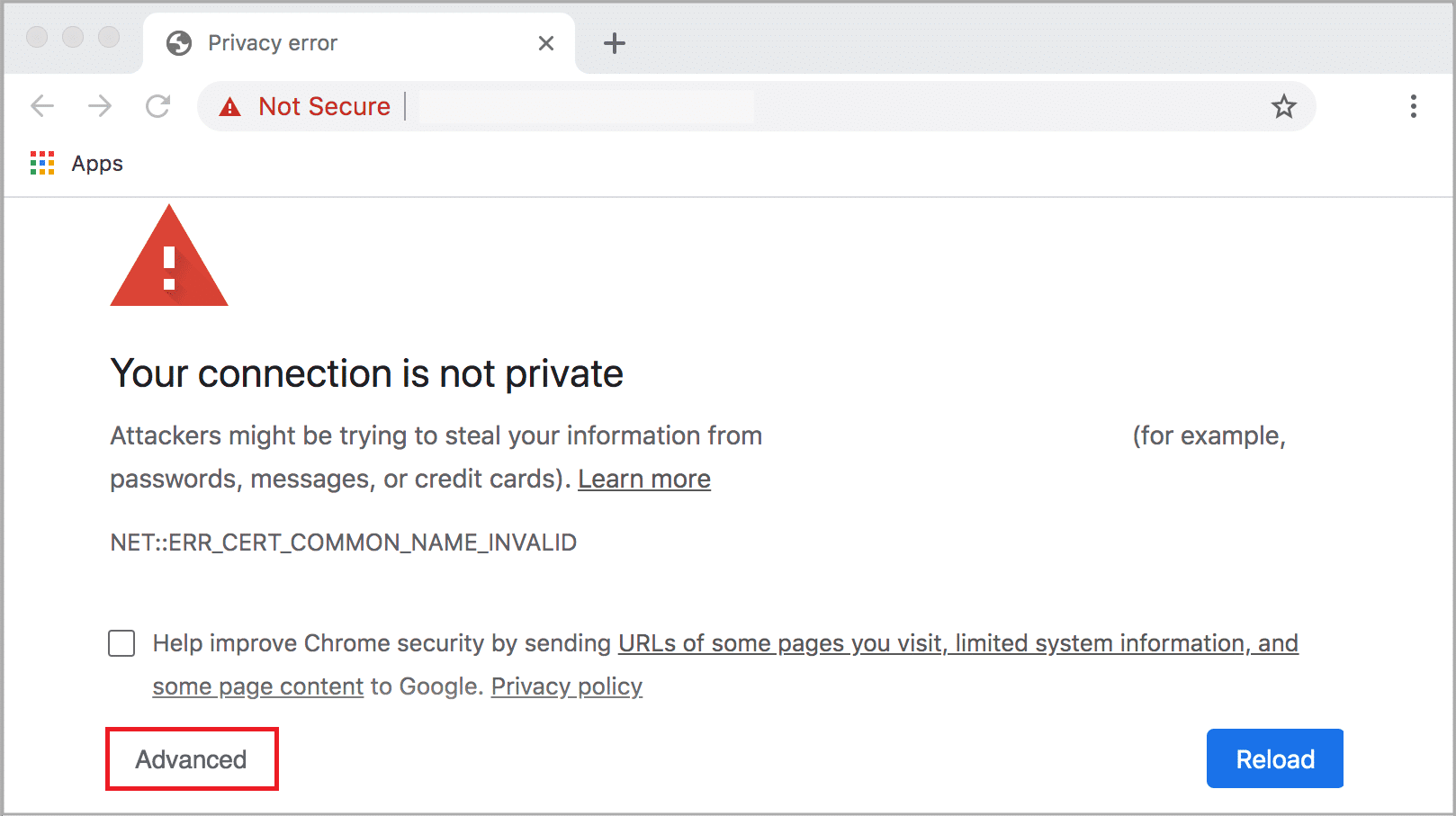
2. Em seguida, selecione “Avançar para [nome do site] (não seguro)”.
Embora essa ação desbloqueie o site imediatamente, é preferível adotar os próximos métodos para garantir correções permanentes e evitar ameaças como phishing e malware.
Leia também: Corrigir o erro “Sua conexão não é particular” no Chrome
Método 2: Removendo Sites da Lista de Restrições
O Windows 10 possui recursos para gerenciar listas de sites bloqueados e permitidos. Muitas vezes, essa lista é preenchida manualmente. Se um site que você deseja acessar estiver na lista restrita, você pode removê-lo facilmente:
1. Pressione a tecla Windows, digite “Painel de Controle” e clique em “Abrir”.
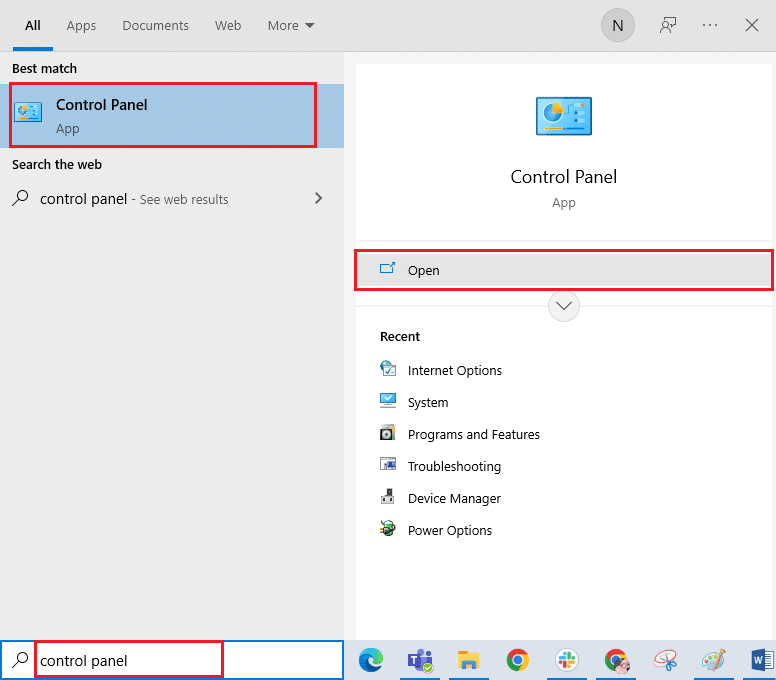
2. Altere a visualização para “Categoria” e selecione “Rede e Internet”.
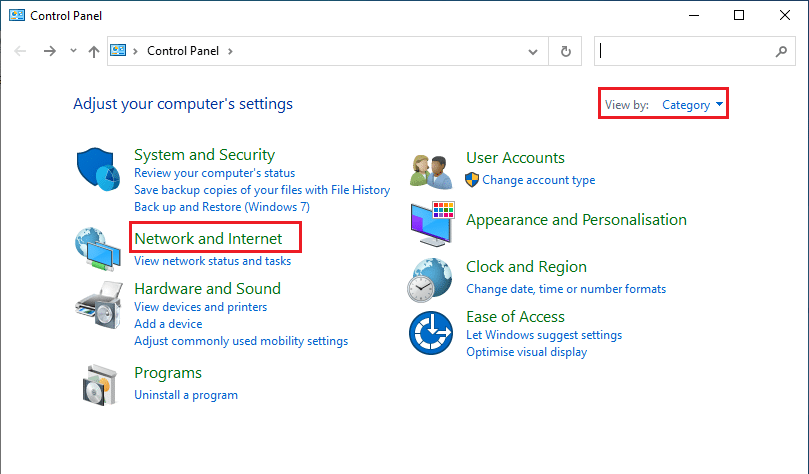
3. Clique em “Opções da Internet”.
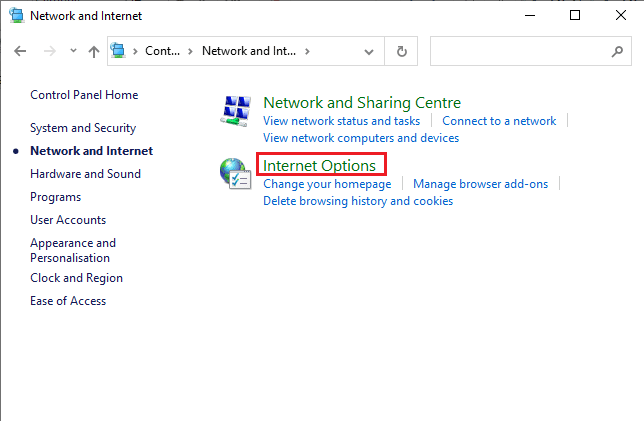
4. Vá para a aba “Segurança”, selecione “Sites restritos” e clique no botão “Sites”.
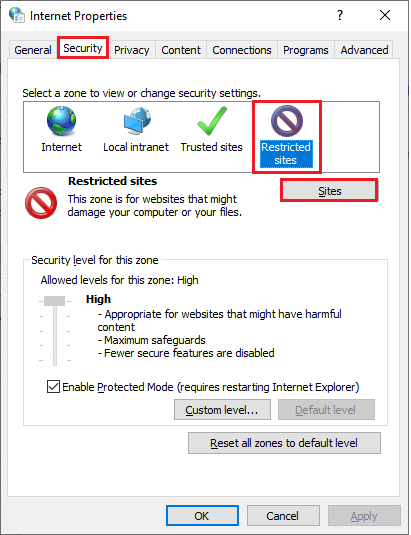
5. Verifique a lista de sites. Se encontrar o site desejado, selecione-o e clique em “Remover”.
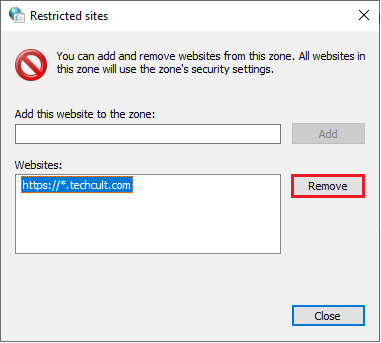
6. Clique em “Fechar” e saia de todas as janelas.
Método 3: Ativando o HTTPS no Chrome
O HTTP (Hypertext Transfer Protocol) é utilizado para acessar e trocar dados na internet. No entanto, o Chrome pode bloquear páginas que utilizam protocolos HTTP desatualizados. Para ativar o HTTPS, siga os passos:
1. Abra o Chrome.
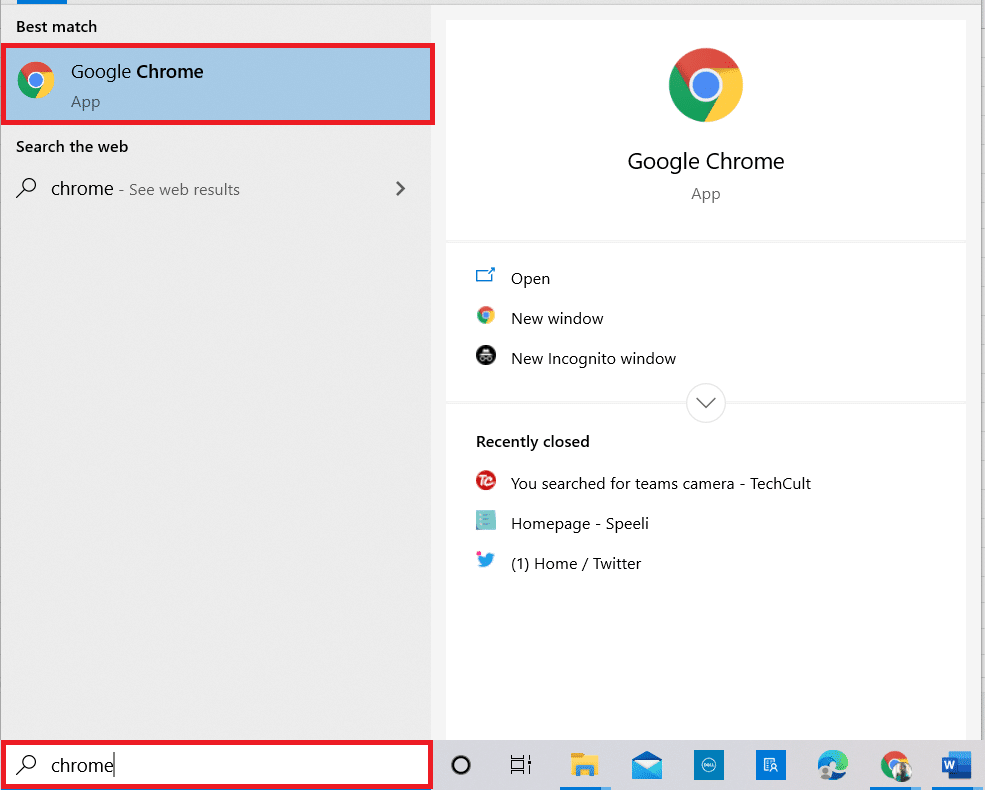
2. Clique no ícone de três pontos (Menu).
3. Selecione “Configurações”.

4. No painel esquerdo, clique em “Privacidade e segurança” e, no painel do meio, em “Segurança”.
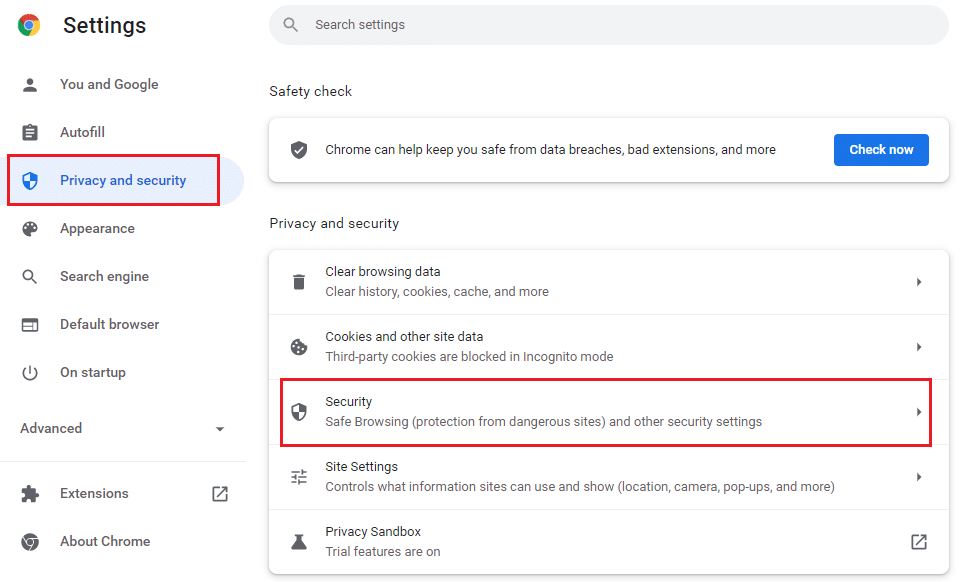
5. Na seção “Avançado”, ative a opção “Sempre usar conexões seguras”.
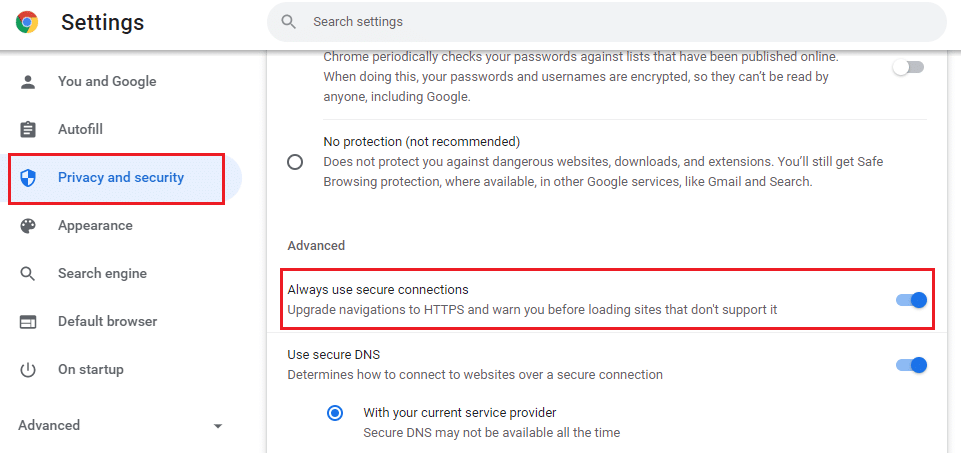
6. Recarregue a página e verifique se o acesso foi desbloqueado.
Método 4: Desabilitando o Firewall do Windows Defender (Não Recomendado)
O Firewall do Windows Defender é um componente de segurança importante para o Windows 10. No entanto, suas configurações podem, às vezes, bloquear o acesso a certos sites. Desabilitar o Firewall pode resolver o problema, mas não é recomendado, pois expõe o seu computador a riscos. Consulte nosso guia sobre como desabilitar o Firewall do Windows 10.
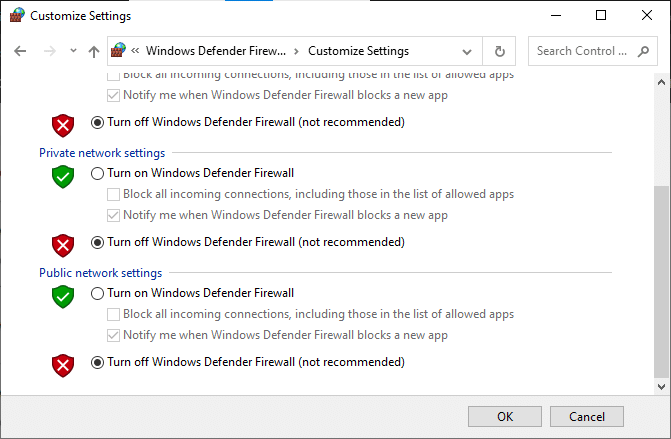
Lembre-se de reativar o Firewall após o acesso ao site, para evitar ameaças de malware.
Método 5: Desabilitando o Antivírus Temporariamente (Se Aplicável)
Programas antivírus de terceiros ou o antivírus embutido do Windows podem, ocasionalmente, impedir o acesso a páginas web. Assim como desabilitou o Firewall, você pode desativar o antivírus temporariamente, seguindo nosso guia sobre como desabilitar o antivírus no Windows 10.
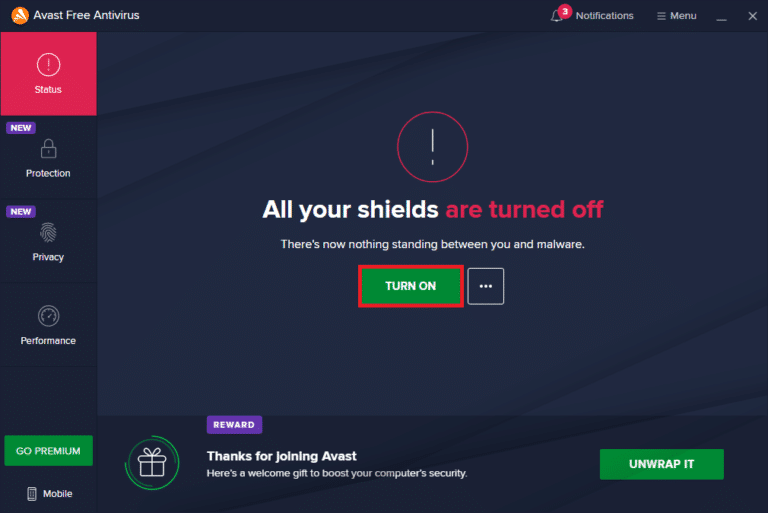
Após acessar o conteúdo, reative o programa antivírus para garantir a segurança do seu sistema.
Método 6: Utilizando Redes Privadas Virtuais (VPNs)
As VPNs são utilizadas para criar conexões seguras com o seu computador e também para acessar conteúdo restrito geograficamente. Uma VPN mascarará a sua localização, permitindo o acesso a sites bloqueados. Há diversos serviços de VPN disponíveis.
Atenção: VPNs gratuitas podem apresentar limitações e riscos de segurança. É aconselhável usar uma VPN premium ou paga para maior proteção.
Consulte nosso guia sobre como configurar e ativar uma VPN.
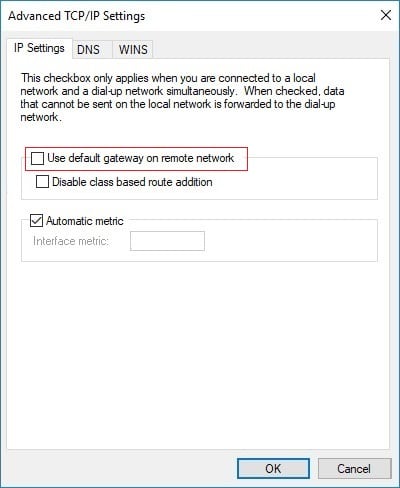
Método 7: Usando uma Extensão VPN no Chrome
Além de um programa VPN, você pode usar extensões VPN diretamente no Chrome, permitindo alterar sua localização virtual. Para instalar uma extensão, como a ZenMate Free VPN, siga os passos abaixo:
1. Abra o Chrome.
2. Acesse a página de download da extensão e clique em “Adicionar ao Chrome”.
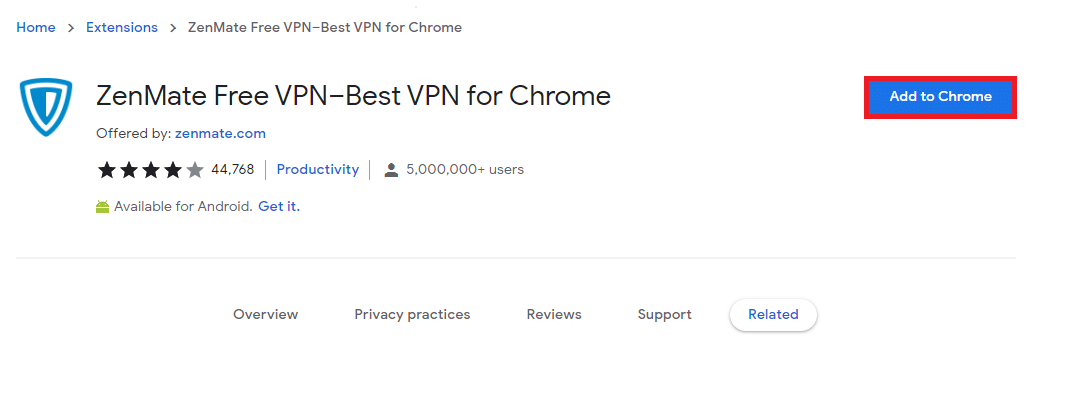
3. Confirme a adição da extensão clicando em “Adicionar extensão”.
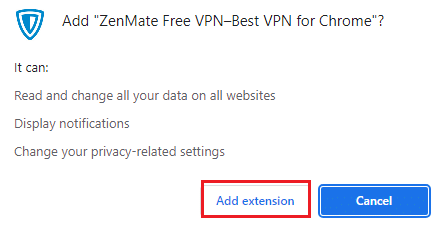
4. Aguarde a instalação.
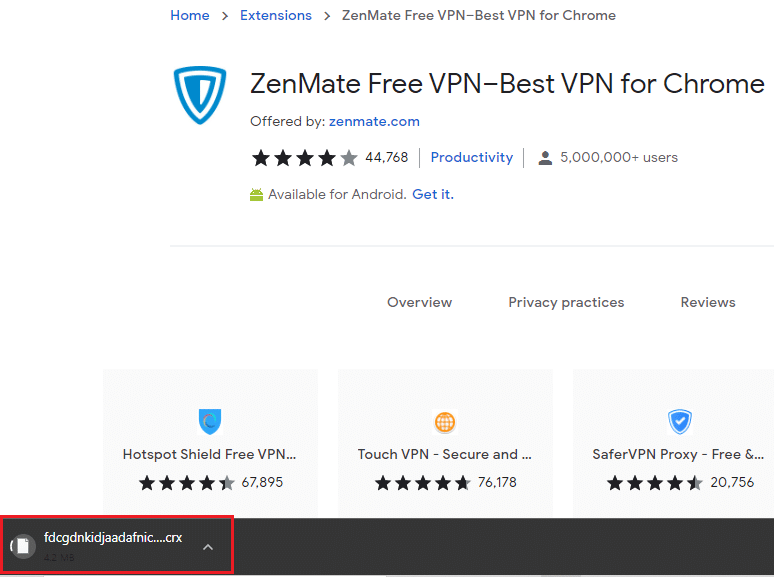
5. Crie uma conta ou inicie um teste gratuito.
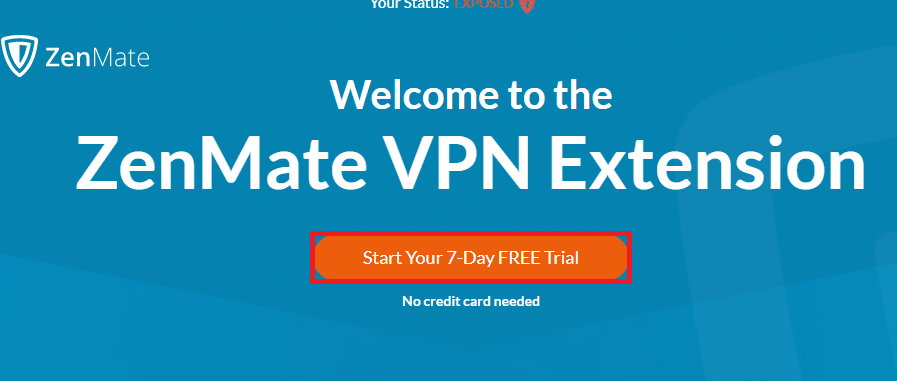
6. Verifique seu e-mail e clique em “ATIVAR TESTE”.
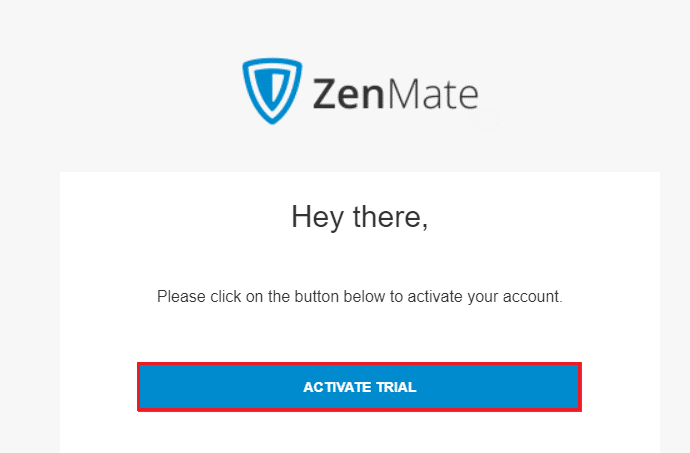
7. Faça login na sua conta.
8. Ative a extensão clicando no ícone na barra de ferramentas.
9. Tente acessar o site novamente.
Método 8: Utilizando um Servidor Proxy
Um servidor proxy funciona como intermediário entre o seu dispositivo e a internet, permitindo ocultar sua localização geográfica, assim como uma VPN. Para configurar um proxy, siga os passos:
1. Abra o Painel de Controle.
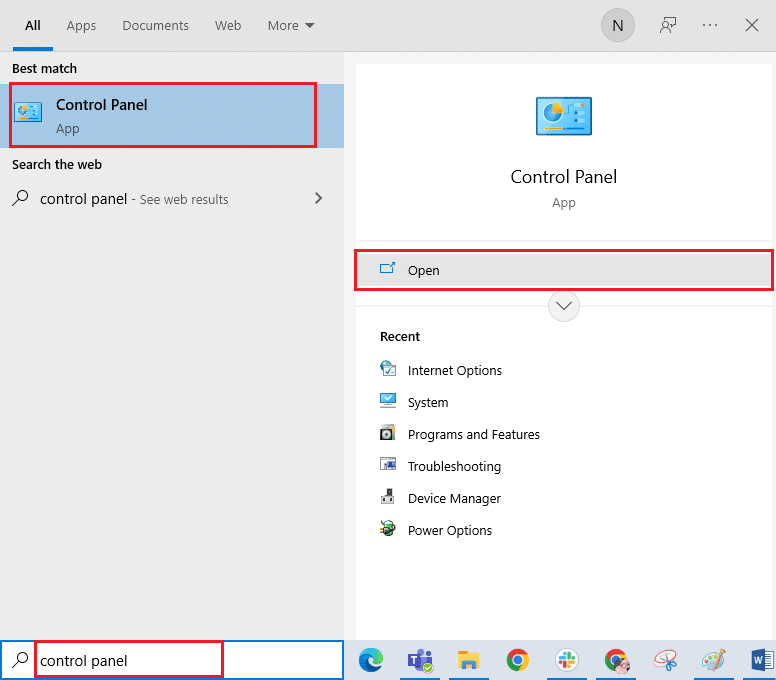
2. Na janela “Propriedades da Internet”, vá para a aba “Conexões” e selecione “Configurações de LAN”.
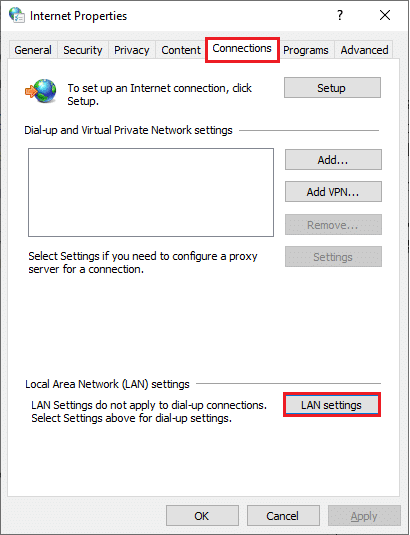
3. Marque a opção “Usar um servidor proxy para a rede local”.
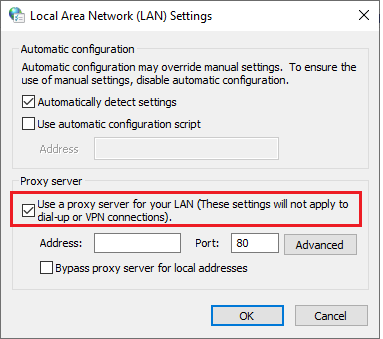
4. Insira o endereço IP e a porta do servidor proxy.
Nota 1: Você pode usar um endereço IP e porta aleatórios.
Nota 2: Endereços e portas podem ser encontrados em sites como Spys Proxy list, US proxy e Proxynova.
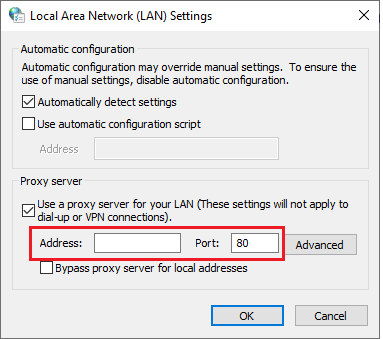
5. Clique em “OK” para salvar as alterações e tente acessar o site. Para desativar o proxy, consulte nosso artigo sobre como desativar VPN e proxy no Windows 10.
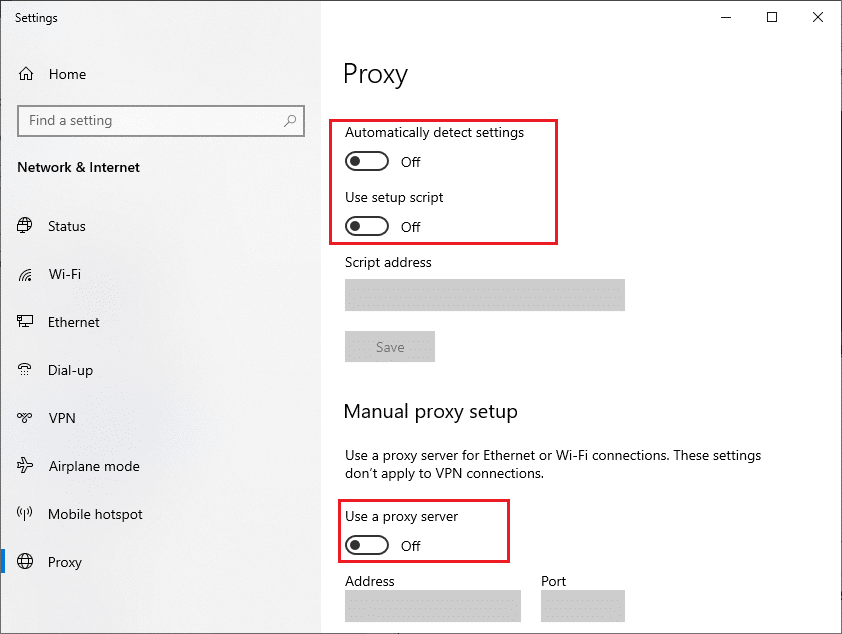
Método 9: Removendo Entradas de Sites nos Arquivos Hosts
Se um site estiver listado no arquivo hosts do seu computador, o acesso a ele pode ser bloqueado. Para remover essas entradas:
1. Abra o Explorador de Arquivos (Windows + E).
2. Na guia “Exibir”, marque “Itens ocultos”.
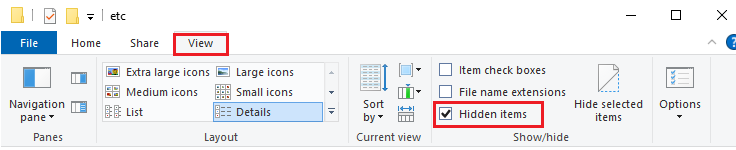
3. Cole o seguinte caminho na barra de endereço do Explorador de Arquivos:
C:WindowsSystem32driversetc
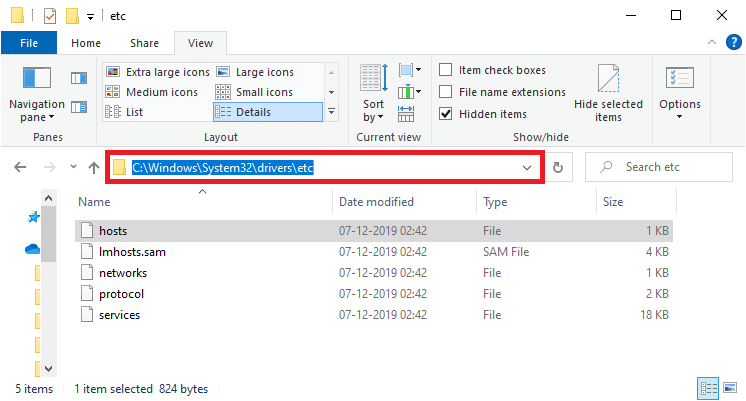
4. Clique com o botão direito no arquivo “hosts” e selecione “Abrir com”.
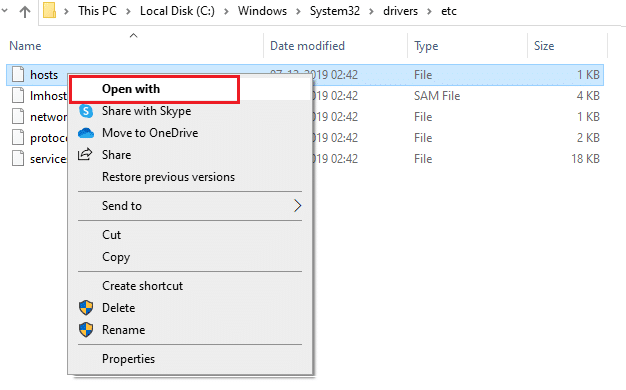
5. Selecione “Bloco de Notas” e clique em “OK”.
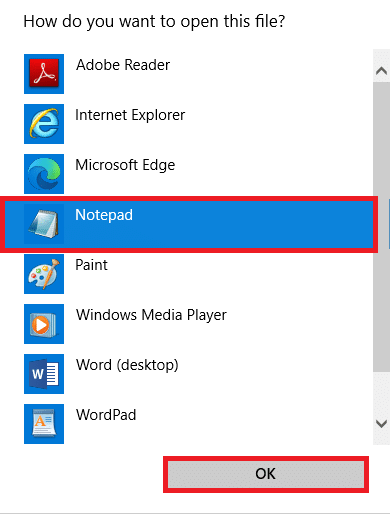
6. Pressione “Ctrl + F” para abrir a caixa de diálogo “Localizar” e procure por entradas de IP ou sites (ex: 171.10.10.5 ou www.techcult.com).
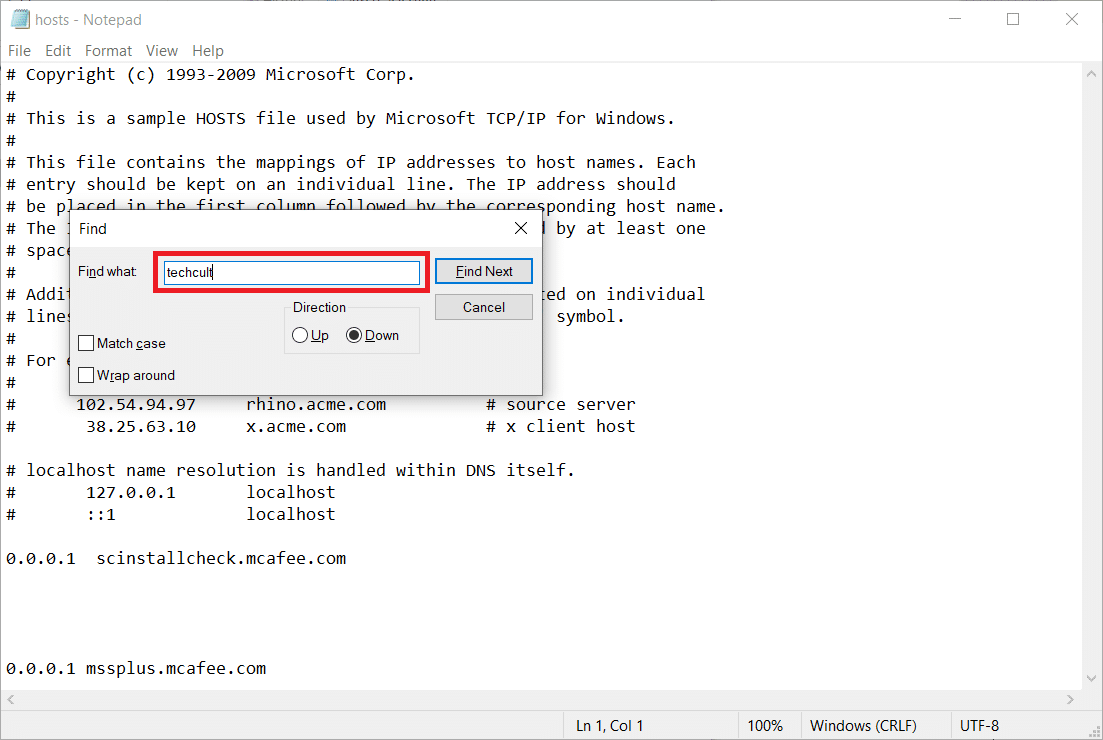
7A. Se não encontrar resultados, seu arquivo hosts está limpo.
7B. Se encontrar entradas, selecione-as e exclua-as.
8. Salve o arquivo (Ctrl + S).
9. Feche o Bloco de Notas.
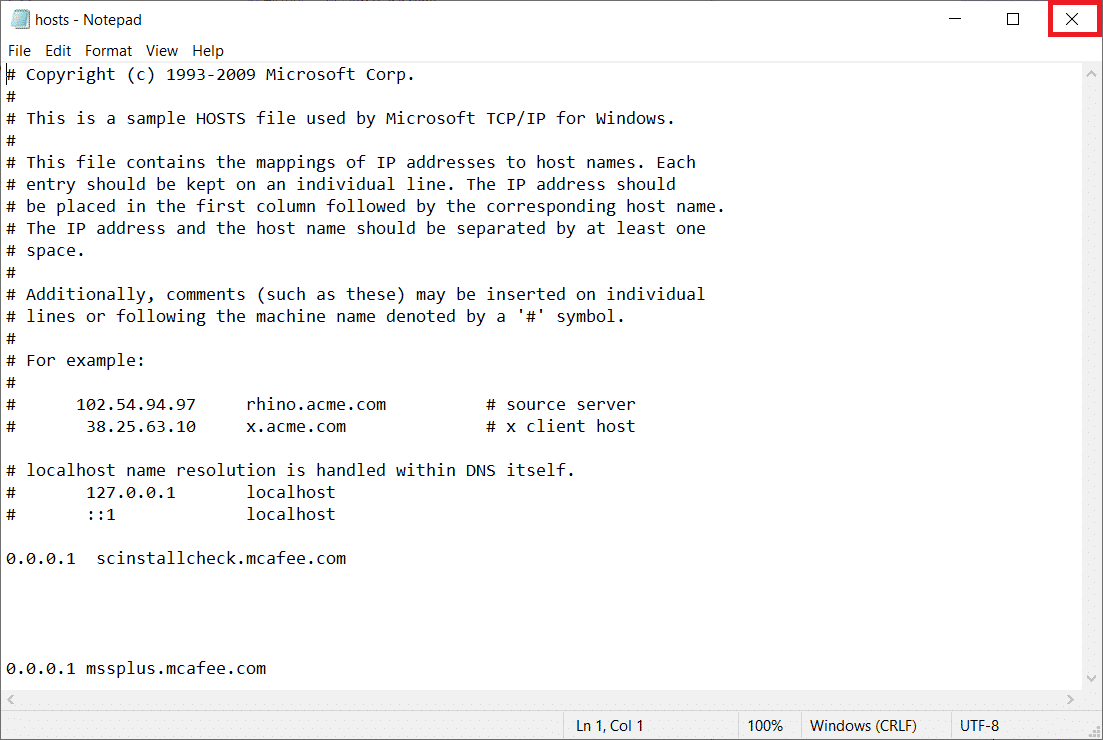
Esperamos que este guia tenha sido útil para você desbloquear sites no Chrome. Se tiver alguma dúvida ou sugestão, deixe um comentário abaixo. Conte-nos o que você gostaria de aprender a seguir.